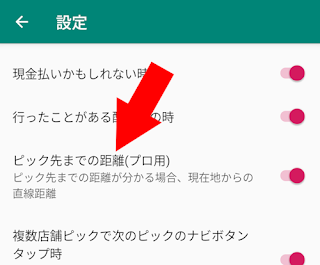配達中の安全性や操作性をさらに向上させる機能を追加。移動による自動オーバーレイ最小化や音声読み上げの強化、呼び出し時のカウントダウンなど、現場のニーズに応える便利な改良が盛りだくさん。快適でスマートな配達体験をぜひご体感ください。
移動するとオーバーレイを自動で最小化
以前、オーバーレイを一定時間操作していないと自動で最小化する機能を追加しました。加えて今回、車両を発進して移動を開始した際にもオーバーレイを自動で最小化する機能を追加しました。ピックやドロップのために移動している時には、公式配達員アプリや地図アプリが見えるようにオーバーレイを最小化している方もおられると思います。そのオーバーレイの最小化操作を忘れて車両を発進したとしても、一定速度以上に達するとオーバーレイを自動で最小化します。運転中に危ない操作をする必要がなくなります。
「設定」→「オーバーレイ」→「オーバーレイ自動最小化速度」にて、最小化する移動速度の閾値をメートル/秒で設定します。
例えば5メートル/秒(18km/h)を設定した場合、移動速度がそこに達するとオーバーレイを最小化します。
注意事項
・位置情報を利用して移動速度を求めています。位置情報は不安定なため、移動していなくてもオーバーレイを最小化してしまうことがあります。
読み上げを素早く停止できる
オーバーレイ左上のコンパニオンのアイコン部分を上方向にスワイプアウトすると、再生中の音声を停止できます。音声読み上げをすぐに止めたい時に使ってください。慣れれば上にフリック操作で停止できます。
ピック/ドロップ開始時に目的地までの距離を読み上げ
ピック/ドロップを開始した時に、ピック先やドロップ先の推測位置が分かる場合に、そこまでの直線距離を読み上げます。これにより、ピック/ドロップ開始時に、店舗や配達先までのおおよその距離がすぐ分かります。
なにが良いかというと、近くだったりしたら歩いて行った方が早いこともあって、それがすぐ分かります。
以下をオンにすると有効になります。
「設定」→「音声」→「再生条件」→「ピック先までの距離」
「設定」→「音声」→「再生条件」→「ピック先までの距離」
「設定」→「音声」→「再生条件」→「ドロップ先までの距離」
注意事項
・コンパニオンは公式配達員アプリの内部に保持するピック先や配達先の位置を取得しているわけではありません。コンパニオンはユーザーの配達記録から位置を推定します。これは、ピック/ドロップ先の位置が分からないことがあることや不正確であることを意味します。特にドロップ先については、配達記録が存在しない可能性が高いため、あまり読み上げられないと思います。
・現在位置から目的地までの“直線”距離を読み上げます。道なりの距離ではありません。
・現在位置が取得できていない場合は読み上げません。また、不正確な現在位置が計算に用いられる可能性があります。
・コンパニオンが推定するピック/ドロップ先の位置が間違っている可能性があります。その場合、読み上げる距離も誤ったものになります。
・現在位置が取得できていない場合は読み上げません。また、不正確な現在位置が計算に用いられる可能性があります。
・コンパニオンが推定するピック/ドロップ先の位置が間違っている可能性があります。その場合、読み上げる距離も誤ったものになります。
・プロ用の機能となります。
「設定」→「音声」→「再生条件」→「呼び出し時設定」で設定画面を表示します。
呼び出し時の音声再生を詳細に設定
呼び出し時の各種音声について、再生オンオフ、再生順序、再生文言を自由に設定できるようにしました。「設定」→「音声」→「再生条件」→「呼び出し時設定」で設定画面を表示します。
一覧の左端のチェックボックスで、その音声を再生するかどうかを設定します。
一部の項目は再生する文言を変更できます。
各項目はロングタップしてからドラッグすることで上下に移動でき、再生順序を変更できます。
「テスト読み上げ」ボタンをタップすると、サンプル音声をテスト再生します。
注意事項
・これまでの設定は廃止したため機能しなくなりました。
・この機能によってできないような、さらに詳細な制御は、スマートアシスタントをご使用ください。
・プロ用の機能となります。
コンパニオンに30秒経過するまでの残り時間を音声でカウントダウンする機能を追加しました。うっかり30秒経過して意図せずリクエストを失うことを心配しなくてよくなりました。
「設定」→「音声」→「再生条件」→「カウントダウン開始秒数」
で、呼び出しを検出したタイミングでの開始秒数を設定します。
各項目はロングタップしてからドラッグすることで上下に移動でき、再生順序を変更できます。
「テスト読み上げ」ボタンをタップすると、サンプル音声をテスト再生します。
注意事項
・これまでの設定は廃止したため機能しなくなりました。
・この機能によってできないような、さらに詳細な制御は、スマートアシスタントをご使用ください。
・プロ用の機能となります。
呼び出し時の残り検討時間をカウントダウン
呼び出しがあった時は、30秒以内に承諾するか拒否するかを決める必要があります。残り時間を気にしながら配達先を確認してリクエスト内容の妥当性を検討しなければなりません。コンパニオンに30秒経過するまでの残り時間を音声でカウントダウンする機能を追加しました。うっかり30秒経過して意図せずリクエストを失うことを心配しなくてよくなりました。
「設定」→「音声」→「再生条件」→「カウントダウン開始秒数」
で、呼び出しを検出したタイミングでの開始秒数を設定します。
呼び出し時間は30秒ですが、タイムラグや余裕を考えて「29」を設定しておくことをお勧めします。
呼び出しがあると、「・・・20秒・・・15秒・・・10秒、9、8、7、6、5、4、3、2、1」と音声再生します。
注意事項
・配達依頼レーダーはカウントダウンしません。
・カウントダウンのタイミングは変更できません。
・プロ用の機能となります。
安定性向上
以前より発生している様々な問題に対処しています。例えば、音声再生が行われなくなる問題や、メモリ不足によりクラッシュする問題が頻繁に発生していましたが、対策を施したことで発生頻度が急減しました。
今後も安定性を高めるための継続した改善を行ってまいります。
プロモーションコード
まだプロユーザーでない方向けに15日間無料試用できるプロモーションコードを用意しましたので、この機会にご利用ください。
プロモーションコード「companion202507」
期間:2025年7月末まで
無料試用期間:15日